Obsługiwane pliki JPK
Program TaxMachine generuje następujące pliki JPK:
- JPK VAT - pozycje wszystkich rejestrów VAT, plik obowiązkowo przekazywany elektronicznie co miesiąc (duzi podatnicy od 1 lipca 2016, średni i mali od 1 stycznia 2017, mikro od 1 stycznia 2018), program obsługuje wszystkie wersje schematu, w tym najnowszy JPK_VAT(3) obowiązujący od stycznia 2018,
- JPK PKPIR - podatkowa księga przychodów i rozchodów, plik przekazywany na żądanie w razie kontroli,
- JPK EWP - ewidencja przychodów opodatkowanych ryczałtem, plik przekazywany na żądanie w razie kontroli,
- JPK FA - faktury sprzedaży wraz z ich pozycjami, plik przekazywany na żądanie w razie kontroli,
- JPK_V7 - w wersji M i K, zwany także "JPK_VAT z deklaracją" lub "JPK_VDEK" obowiązujący od października 2020 i zastępujący dotychczasową deklarację VAT-7(K) i plik JPK_VAT(3). Więcej informacji na temat nowego pliku na stronie administracji skarbowej.
Oprócz tworzenia JPK na podstawie zapisów w ewidencjach księgowych program umożliwia także importowanie, scalanie, weryfikację i wysyłkę elektroniczną plików JPK.
Generowanie pliku JPK
Od października 2020 (pierwszy raz w listopadzie 2020) składa się nowe JPK_V7 (zwany też JPK_VAT z deklaracją) w miejsce dotychczasowej deklaracji VAT-7 i pliku JPK_VAT.
Pliki JPK tworzy się w TaxMachine w taki sam sposób jak e-Deklaracje. Należy kliknąć na Dokumenty pod firmą, następnie kliknąć przycisk Dodaj, wskazać właściwy JPK (tutaj JPK VAT(2)) i kliknąć Wybierz:
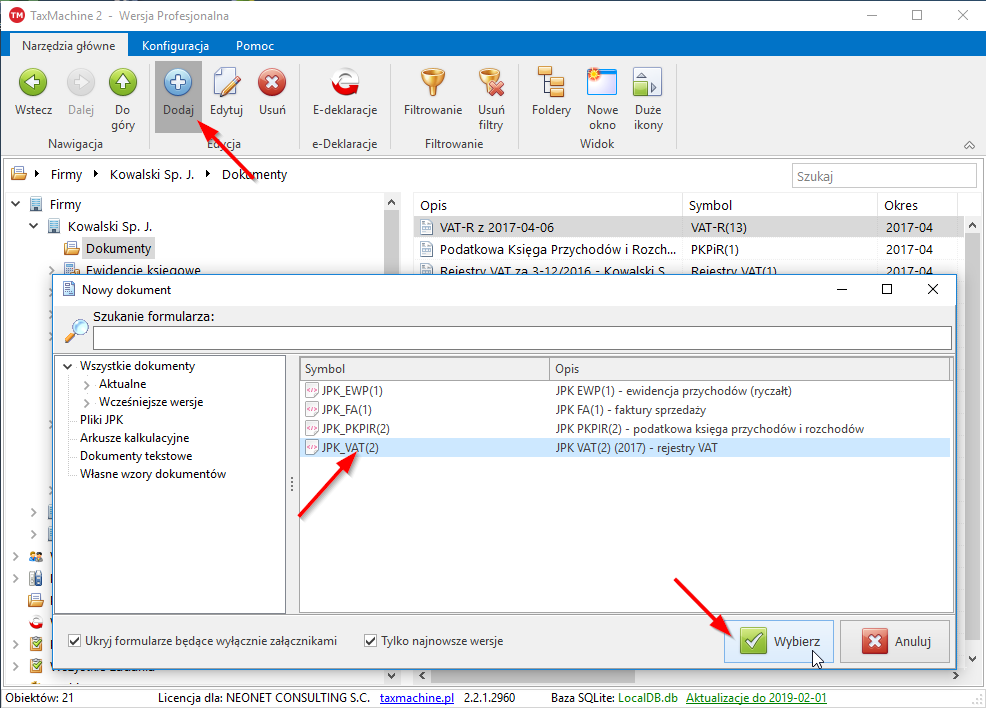
Alternatywnym sposobem jest utworzenie JPK z menu nad listą dokumentów księgowych:
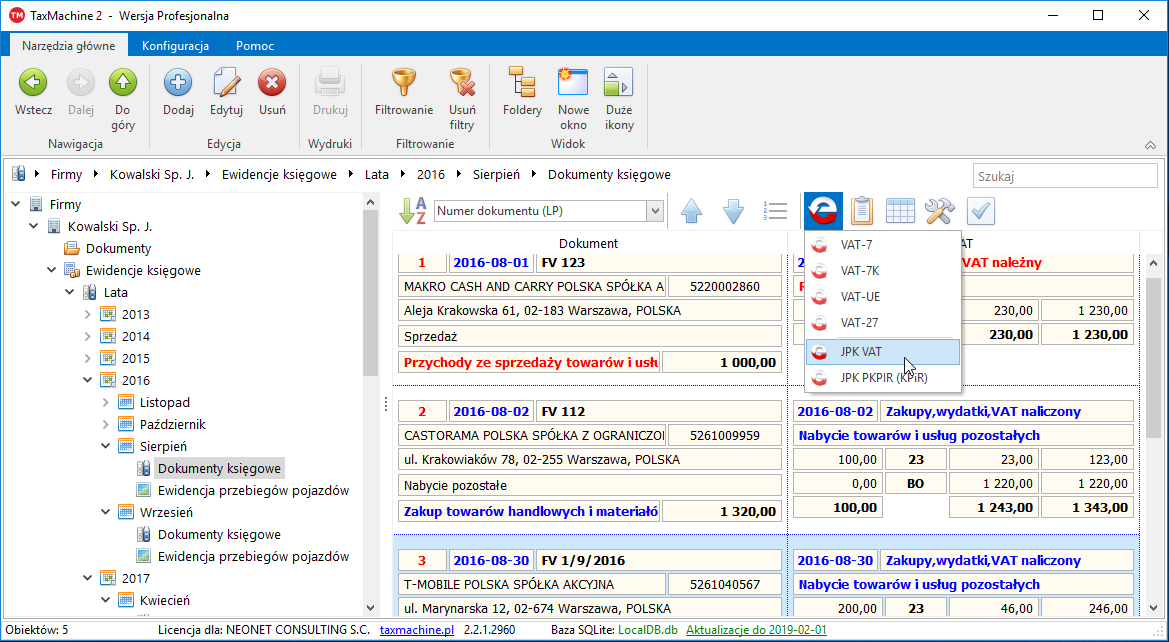
Pojawi się nowe okno pliku JPK. Należy wybrać rok i miesiąc dla którego wygenerowane ma być JPK i kliknąć Generuj plik. Po krótkiej chwili pojawi się treść pliku JPK w formacie XML:
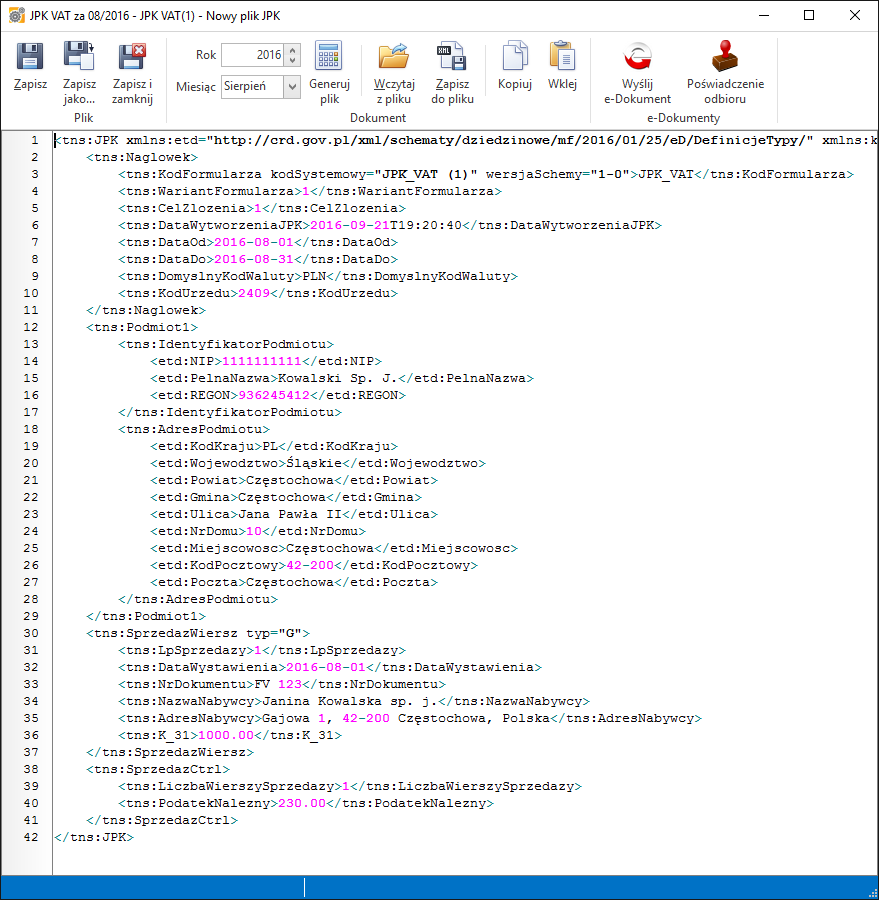
Wygenerowany plik zapisujemy do bazy danych klikając Zapisz. JPK można także zapisać do pliku xml klikając Zapisz do pliku.
Tworzenie JPK_V7M i JPK_V7K
Od paździenika 2020, zamiast osobnych deklaracji VAT-7 i JPK_VAT, składa się jednen plik JPK_V7, zwany też "JPK_VAT z deklaracją" lub "JPK_VDEK". Więcej informacji na ten temat na stronie MF:
https://www.podatki.gov.pl/jednolity-plik-kontrolny/jpk-vat-z-deklaracja/
Poniższy film pokazuje, jak tworzy się plik JPK_V7M (deklaracja miesięczna) z poziomu zakładki kontekstowej "Dokumenty księgowe", oczywiście pliki te można też tworzyć bezpośrednio w dokumentach podatnika jak pokazano wyżej dla starego JPK_VAT.
Plik JPK_V7K tworzy się w ten sam sposób, program utworzy taką wersję pliku jeżeli podatnik jest oznaczony jako opłacający VAT kwartalny, widać to na poniższym filmie.
Tworzone są tutaj 3 pliki dla kolejnych miesięcy kwartału, ostatni plik za grudzień zawiera część deklaracyjną pliku JPK_V7K (w JPK_V7M część deklaracyjna jest zawsze obecna). Deklaracja jest wyliczana na podstawie zawartości plików JPK_V7K za wszystkie miesiące kwartału. Pod uwagę zawsze jest brany najnowszy plik za każdy miesiąc, czyli w przypadku złożenia korekty ostatnia korekta będzie uwzględniona w deklaracji.
Deklaracja VAT-7(21) i VAT-7K(15) zawiera te same pola co poprzednia wersja VAT-7(K), ale jej edycja jest przeprowadzana w oknie pliku JPK_V7 w formularzu na zakładce "Deklaracja VAT-7". Większość pól nie podlega edycji, jedynie pola nie wynikające z zawartości pliku JPK mogą być edytowane, np. pola dotyczące zwrotu podatku.
Na poniższym filmie pokazujemy jak zmienia się typ tworzonego pliku w zależności od oznaczenia "VAT-7 kwartalny" w oknie edycji firmy/podatnika.
Zobacz też:
Weryfikacja pliku JPK
Opcja weryfikacji pliku JPK ta pozwala na zweryfikowanie poprawności pliku JPK na zgodność ze schematem jeszcze przed wysyłką do Urzędu Skarbowego. TaxMachine sprawdza dokumenty JPK w ten sam sposób jak system Ministerstwa Finansów.
Aby zweryfikować wygenerowany plik na zgodność ze schematem udostępnianym przez Ministerstwo Finansów należy kliknąć Weryfikuj. W przypadku ewentualnych niezgodności pojawi się informacja o stwierdzonych błędach. Do działania tej funkcji niezbędne jest połączenie z internetem.
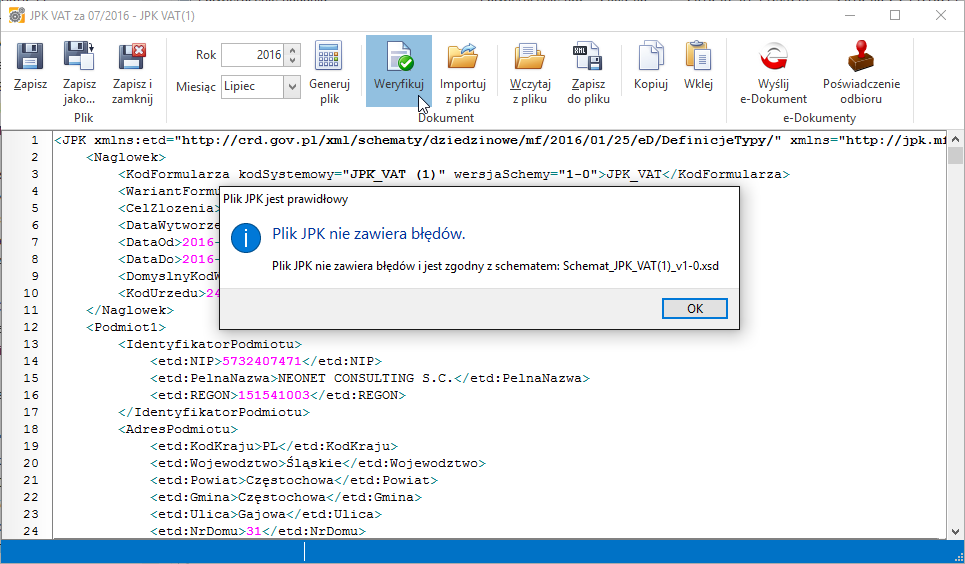
Import (scalanie) plików JPK
Opcja importu (scalania) plików JPK najczęściej jest używana w celu np.:
- wygenerowania jednego pliku JPK VAT z dwóch lub większej ilości ewidencji VAT,
- wygenerowania jednego pliku JPK FA gdy sprzedaż prowadzona jest w wielu lokalizacjach (w wielu bazach danych) czy też z użyciem różnych programów fakturujących.
Scalanie działa dla wszystkich generowanych w TaxMachine plików JPK, czyli dla JPK_VAT, JPK_PKPIR, JPK_EWP, JPK_FA i JPK_V7. Dla JPK_V7 scalana jest część ewidencyjna, część deklaracyjna jest tworzona po scaleniu od nowa na podstawie scalonych części ewidencyjnych.
Aby wykonać scalanie klikamy Importuj z pliku w oknie pliku JPK. Importowany plik JPK musi być tego samego rodzaju i w tej samej wersji, w przypadku niezgodności rodzaju lub wersji program wyświetli odpowiedni komunikat. Po udanym scaleniu otrzymamy nowy plik JPK będący sumą pliku pierwotnego i importowanego. Do działania tej funkcji niezbędne jest połączenie z internetem.
Importowane pliki muszą mieć prawidłową strukturę, każdy plik jest weryfikowany przed importem na zgodność z odpowiednim schematem udostępnianym przez Ministerstwo Finansów. W przypadku nieprawidłowości pojawi się komunikat opisujący błędy w pliku.
Poniższy film pokazuje jak scalić pliki JPK:
Importowanie plików JPK do ewidencji księgowych
Program TaxMachine posiada opcję importu danych z plików JPK VAT i JPK FA do ewidencji księgowych (KPiR, ryczałt, VAT). Opcja importu dostępna jest z menu Narzędzia dla widoku Dokumenty księgowe. Do działania tej funkcji niezbędne jest połączenie z internetem.
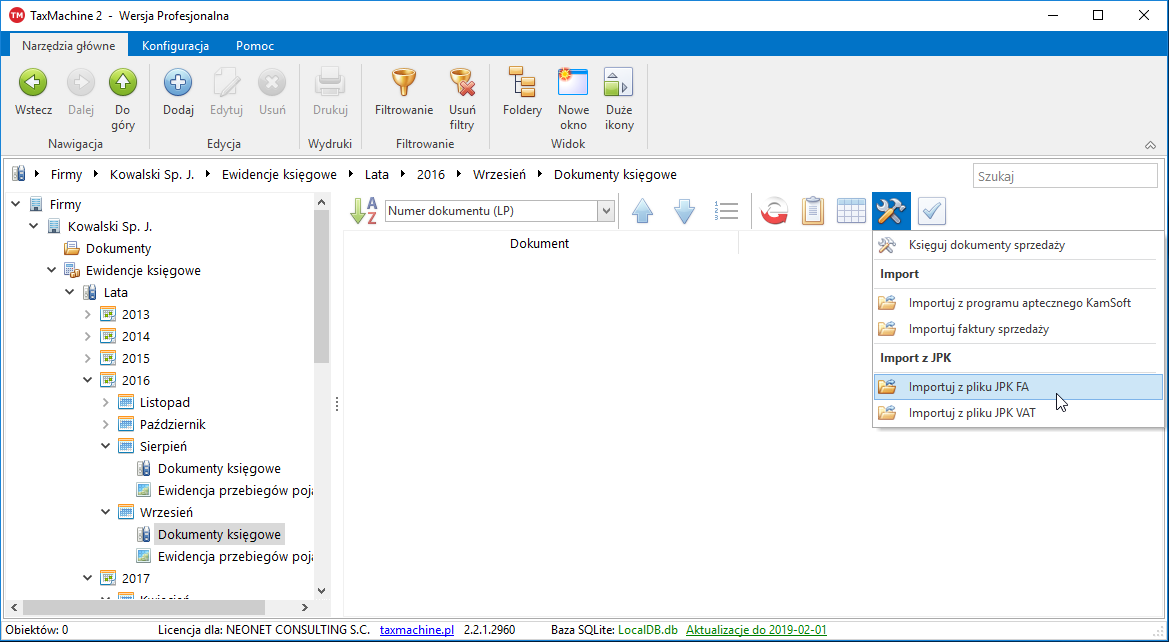
W oknie importu pliku JPK należy wskazać plik do importu. Dostępne są także różne opcje księgowania, w tym możliwość księgowania tylko do VAT, wybór sposobu księgowania faktur zaliczkowych (dla JPK FA), opisy jakie program ma stosować przy imporcie, dla JPK VAT także opcje księgowania tylko dostaw lub tylko nabyć oraz wybór kolumny KPiR dla nabyć.
Importowane pliki muszą mieć prawidłową strukturę, każdy plik jest weryfikowany przed importem na zgodność z odpowiednim schematem udostępnianym przez Ministerstwo Finansów. W przypadku nieprawidłowości pojawi się komunikat opisujący błędy w pliku.
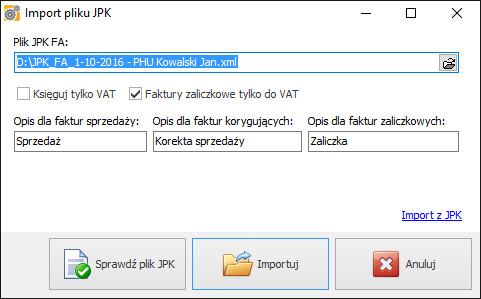
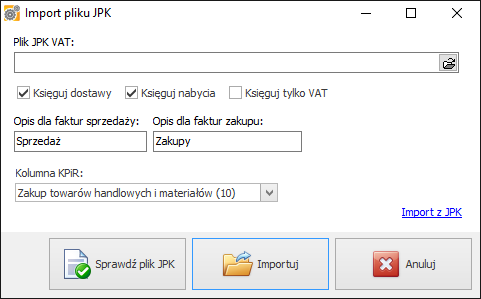
Ograniczenia importu z JPK VAT
Z powodu braku wszystkich danych dokumenty zaimportowane z JPK VAT nie będą kompletne:
- dokumenty sprzedaży nie będą zawierać numeru NIP kontrahenta (nie dotyczy to nowego wzoru JPK_VAT(2) obowiązującego od stycznia 2017),
- wartości netto i VAT dla nabyć w pliku JPK VAT są wykazywane tylko jako sumy, dlatego dla dokumentów zakupu zawierających więcej niż jedną stawkę VAT całość kwot netto i VAT będzie wykazywana tylko w jednej stawce.
Z tego powodu dokumenty zaimportowane z JPK VAT należy po imporcie przejrzeć i odpowiednio poprawić.
Ograniczenia importu z JPK FA
Plik JPK FA nie zawiera danych które pozwalałyby na ustalenie do jakiego rejestru VAT należy wprowadzić każdą fakturę, brak jest informacji np. o tym czy dana faktura jest dostawą wewnątrzwspólnotową, eksportem itp. W związku z tym po imporcie należy sprawdzić czy faktury trafiły do właściwego rejestru VAT-u należnego. Domyślnym rejestrem sprzedaży używanym podczas importu z JPK FA jest rejestr typu "Dostawa towarów oraz świadczenie usług na terytorium kraju".
Zobacz też:
Wysyłanie plików JPK
Plik JPK wysyłamy klikając przycisk Wyślij e-Dokument. Otworzy się okno wysyłki elektronicznej pliku JPK które działa tak samo jak okno wysyłki e-Deklaracji. Do wysyłki niezbędny jest podpis elektroniczny (certyfikat). Po wybraniu certyfikatu z listy (jeżeli w systemie jest więcej niż jeden certyfikat) oraz wpisaniu PIN-u klikamy przycisk Podpisz i wyślij. Podpisywanie i wysyłka może potrwać około 10 sekund.
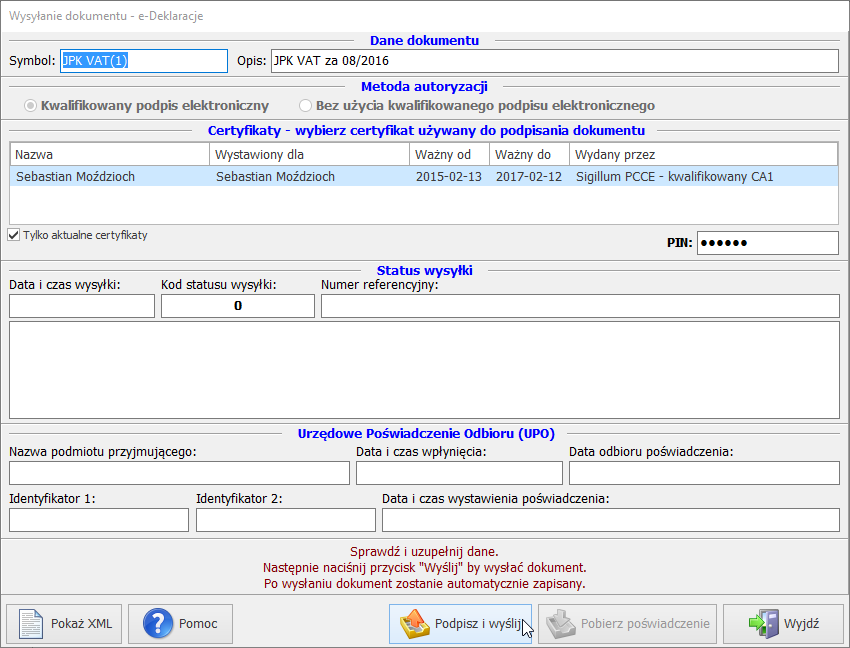
Poświadczenie odbioru dokumentu JPK nie jest dostępne od razu po wysyłce, przetwarzanie pliku może zająć serwerom Ministerstwa Finansów nawet kilka godzin, dlatego po udanej wysyłce należy kliknąć Wyjdź.
Aby pobrać poświadczenie odbioru UPO należy w oknie pliku JPK kliknąć przycisk Poświadczenie odbioru. Program spróbuje pobrać poświadczenie, jeżeli się to uda to pojawi się ono na ekranie.
Funkcja wysyłki plików JPK wymaga systemu Windows 7 SP1 lub nowszego.
Wysyłka JPK_VAT podpisanych danymi autoryzacyjnymi
Poniższy film pokazuje jak wysłać pliki JPK_VAT(3) i e-Deklaracje podpisanych danymi autoryzacyjnymi (przychodem).
Program może automatycznie odszukać kwoty przychodów jeżeli w bazie danych znajduje się zeznanie roczne PIT za 2016 rok podatnika VAT. Jeżeli takiego zeznania nie ma to kwotę przychodu należy wpisać ręcznie, program ją zapamięta i przy następnej wysyłce wpisze automatycznie.
Jak widać na filmie potwierdzenie dla JPK_VAT(3) wysłanego tą metodą dostaje się natychmiast, dlatego zalecamy wykorzystanie wysyłki "przychodem" wszystkim osobom fizycznym będącym podatnikami VAT.
Poniżej film pokazujący jak wysyłać JPK_VAT(3) bezpośrednio z okna JPK:
Wysyłka JPK podpisanych Profilem Zaufanym
Podpisywanie plików JPK_VAT Profilem Zaufanym odbywa się w domyślnej przeglądarce na portalu obywatel.gov.pl.
Ta metoda podpisywania polega na zapisaniu pliku metadanych do podpisania, zalogowaniu się do PZ, przeciągnięciu lub wskazaniu zapisanego pliku metadanych, podpisaniu go Profilem Zaufanym oraz zapisaniu podpisanego pliku metadanych na dysku.
Jeżeli podpisany plik metadanych będzie zapisany na tym samym dysku, na którym zapisano plik do podpisu, lub na dysku systemowym (np. na pulpicie, w "pobranych", czy w dokumentach użytkownika), to program automatycznie go wczyta i rozpocznie wysyłkę. Jeżeli podpisany plik zostanie zapisany w innej lokalizacji to należy go wskazać ręcznie w ostanim kroku kreatora podpisywania.
Poniższy film pokazuje jak podpisać plik JPK_VAT(3) stosując usługę portalu obywatel.gov.pl.
Wysyłka masowa plików JPK
Wysyłka masowa pozwala na szybkie wysyłanie i odbieranie potwierdzeń plików JPK i e-Deklaracji dla wielu podatników. Opcja ta jest szczególnie przydatna w biurach rachunkowych.
Wysyłka w tym trybie dla plików JPK jest możliwa z podpisem elektronicznym (certyfikatem) lub z użyciem danych autoryzujących (przychodu z PIT za dwa lata wstecz), masowy odbiór potwierdzeń jest możliwy niezależnie od sposobu podpisania dokumentu JPK przy wysyłce. Dokumenty JPK podpisywane Profilem Zaufanym nadal należy wysyłać z poziomu okna dokumentu.
Prosimy obejrzeć poniższe wideo, jest na nim pokazane jak wysyłać i sprawdzać status plików JPK.